

바닐라 크림으로 물든 작고 편리한 B1 PRO 보고 가세요!
한층 더 업그레이드된 버전이라 기대가 됩니다
달라진 점
시작하기 전 B1 > B1 PRO 무엇이 달라졌을까?
1. 배터리 800mAh > 240시간에서 1200시간
기존 모델보다 배터리가 같음에도 불구하고 펌웨어를 통해 실사용 가능한 시간이 많이 늘었습니다
B1을 사용했을 때도 배터리가 충분하다는 생각이 들었는데 이번 모델은 더 길게 간다고 하니
앞으로 배터리는 걱정이 없겠다는 생각이 들었습니다
2. 블루투스 5.2 > 5.1
단순하게 버전이 내려가서 안 좋은 게 아닌가 생각이 들었는데
찾아보니 오디오 코덱 LC3의 차이라서 의미는 없어 보입니다
3. 색상: 쉘 화이트, 블라썸 핑크, 라벤더 퍼플, 소다 블루, 딥블랙 > 바닐라 크림, 스페이스 그레이
색상이 두 가지로 줄었는데요 선택 가능한 폭이 작아져서 다른 색상을 원했던 분들은 아쉬울 것 같습니다
4. 무설치로 가능한 키보드 커스텀
원래는 별도의 앱으로 가능했지만 아쉽게도 B1은 이 기능조차 지원하지 않았죠
그래서 평소에 자주 사용하지 않았고 결국 커스텀 가능한 기기로 자주 사용을 했습니다
하지만 요번에 커스텀 기능이 생기기도 했고 휴대폰으로 글을 자주 쓰다 보니
이번에는 적극적으로 사용할 생각입니다
5. 무게 410g > 425g
디자인은 크게 다르다는 느낌은 없는데 무게의 변화가 있습니다
자주 들고 다니시는 분들은 좀 더 무거워질 수 있겠고
고정용으로 쓰시는 분들은 타자를 할 때 움직임이 덜 하니 안정감을 느끼게 됩니다
크게 달라진 부분은 없지만 배터리와 커스텀 이 두 가지로 아주 큰 변화를 주었습니다
구성품



요즘은 맥 제품들도 C타입으로 나오다 보니 이제는 필수가 되었습니다
C TO C 케이블이 하나 들어있습니다
충전과 무선 연결을 할 때 필요로 하게 됩니다

A TO C 젠더와 2.4 Ghz USB 수신기가 들어있네요
본인이 사용하는 컴퓨터에 C타입을 쓰지 않는다면 정말 슬픈 일이죠
하지만 젠더를 통해서 연결이 가능했어요
수신기는 블루투스를 이용해도 되지만 딜레이를 최대한 줄이기 위한
방법이기도 합니다
키스킨은 덤~



차이점을 눈치채셨나요?
B 시리즈 키보드는 이렇게 키스킨이 함께 들어있기 때문에
펜타그래프 키보드는 키캡을 분리하기가 다소 난이도가 있습니다
아마 이런 차원에서 이렇게 기본으로 주는 게 아닐까 저의 생각입니다
높이


높이는 손톱 정도 생각하시면 될 것 같습니다
펜타그래프는 낮은 형태의 키보드라서 평소 기계식 키보드처럼 높은 키보드를 사용하신 분들은
불편할 가능성이 매우 높습니다
하지만 낮은 키보드의 장점은 이동성입니다
작은 가방이라도 들어가니 부담 없이 들고 다닐 수 있었습니다
저는 휴대폰으로 글을 많이 쓰기도 하는데요
그냥 들고 다니면서 꺼내 사용하니 정말 편하더라고요
스위치 및 인디케이터


우측 상단에 보시면 블루투스와 수신기 및 케이블 연결이 가능하며
윈도우즈와 맥 전환 스위치가 있으며 인디케이터로 LED가 있습니다
충전 중에는 빨간 불이 들어오며 다 되면 초록불로 바뀝니다
그리고 수신기는 초록 / 블루투스는 파란 불이 들어옵니다
연결방식 및 호환성
C타입이 없는 컴퓨터는 젠더가 있으니 문제가 되지 않으며
블루투스 또한 불가능하면 수신기를 통해 연결이 가능합니다
딜레이는 크게 느껴지지 않았으며 휴대폰에도 잘 작동이 되었습니다
저는 빔 프로젝터를 가지고 있는데요
아이디 하나 입력하려고 하면 정말 답답하고 힘이 많이 듭니다
하지만 블루투스로 등록해 놓고 해당 기기와 페어링 버튼을 누르면
바로 작동을 하니 시간도 절약되고 손도 편해집니다
그 외에도 아이패드나 PC 등 모두 연결 시 총 5개의 기기 연결이 됩니다
배터리

배터리는 맥에서 블루투스를 누르면 배터리 잔량을 확인할 수 있고
제가 길게 써 보진 못 했지만 5시간 기준 약 8개월이면
정말 오래가는 겁니다
타제품을 사용했을 때는 2주만 가도 배터리가 많이 떨어져서 충전하는 게 너무 귀찮았는데
충전 신경 쓸 필요 없이 사용이 가능해 귀찮은 일이 줄어들었습니다
이모지

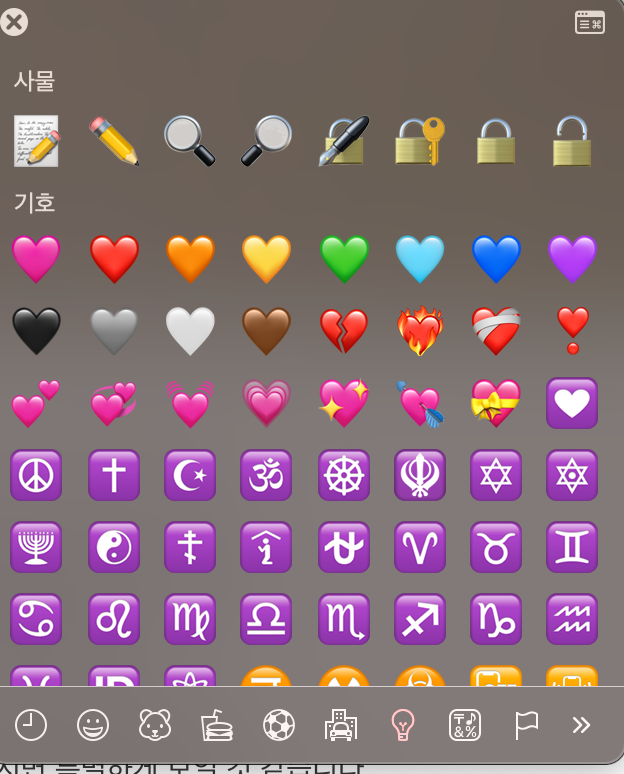
이모지 단축키는 사실 Command-Control-Spase bar를 누르는 게 더 편합니다
대부분 단축키는 왼손으로 쉬프트와 같은 보조키를 많이 누르기 때문에
오른쪽에 위치한 fn과 쉬프트를 누르는 건 조금 의아합니다
나름 B1의 시그니처로 밀고 나가는 느낌이 있는데 다른 키로 이제
바꿀 수 있다 보니 본의만의 단축키로 지정을 하시면 특별하게 보일 것 같습니다
밀림방지


밀림은 손으로 힘을 약간 주고 밀면 밀립니다
하지만 일반적인 상황에서는 밀림이 전혀 없었습니다
제가 무게감 있는 키크론 Q3를 사용하면서 불편했던 점이
너무 무거워서 밀리지 않더라고요
좋은 게 아닌가? 생각이 드시겠지만 손목에 덜 부담을 주기 위해
위치를 조금씩 움직이곤 하는데 너무 안 움직여서 불편했던 적이
조금 있기 때문이죠
인쇄

글자가 인쇄되어 있는 부분은 조명을 강하게 받으면
스티커를 부착한 느낌이 듭니다
그래서 예민하신 분들은 인쇄 부분이 느껴지게 됩니다
하지만 거슬리는 정도는 아닙니다
타건 및 소음

키보드를 잘 보시면 원형으로 들어가 있는데요
타건을 할 때 안정감을 더 해 주는 느낌을 받았어요
나비식 맥북 키보드와 비교하면 소음이 많이 없는 편이며 도서관에서 사용 가능한 소음입니다
해당 동영상에서는 강하게 타건을 했기 때문에 볼륨을 30dB로 맞춰서 들으시면 비슷한 소음을
확인하실 수 있습니다
커스텀 웹버전 출시
원래는 따로 VIA를 통해 커스텀이 가능했었지만
웹 브라우저에서도 별도의 설치 없이 어디서든
인터넷만 가능하시면 손쉽게 가능합니다
기존에 VIA를 지원하는 키보드를 사용하셨다면
익숙하기 때문에 바로 하실 수 있을 거예요
우선 링크를 통해 들어가 주세요
https://launcher.keychron.com/#/keymap
Launcher
launcher.keychron.com

좌측에 연결하기를 누르면 위와 같이 뜨는데 사파리로 하실 경우 HID 접근이 불가능하다며
연결할 수 없습니다 꼭 크롬이나 다른 브라우저를 사용해 주세요

간단하게 저는 1 레이어에 마우스를 넣었습니다
키보드로 마우스를 조절하는 건데 이게 필요한 기능일까 하지만
앞서 언급한 빔프로젝트 같은 경우 마우스를 따로 연결하지 않아 있으면 편합니다

그리고 녹화 버튼을 통해 단축키를 입력할 수 있지만 이게 단순하게
쉬프트 알트 N 이렇게 등록하기 위해서 녹화를 하면
쉬프트 알트 N 누르고 N 알트 쉬프트 해제가 되겠죠
근데 이렇게 하면 이상하게 되고 무한 입력이 되어서 조심하셔야 됩니다
그러면 어떻게 해야 되느냐?
쉬프트 알트 N 누르고 쉬프트 알트 N 제거
이렇게 하셔야 오류가 생기지 않습니다 사진 참고하시면 됩니다

마지막으로 백업은 필수입니다
힘들게 매크로 다 적었는데 초기화되면 화가 나겠죠?
꼭 덜 작성이 되어도 중간 저장 하시는 걸 추천드립니다
저 같은 경우에는 Q3 키보드를 연결했다가 다 초기화가 되었어요
다행히 저는 백업을 했었고 손쉽게 복구를 했습니다
내보내기 중요합니다!!
마지막으로

키보드를 잘 보시면 이모지는 언급했지만 저기 위에 스크린샷 단축키가 보입니다
원래 단축키는 shift-command-4를 눌러야 되는데
이렇게 모양이 인쇄되어 있어서 잘 잊어버리는 분들에겐 좋은 부분입니다
가장 마음에 든 부분이 바로 이런 부분입니다
디자인 요소로 볼 수 있는 포인트가 되기도 하고
다른 걸로 커스텀이 가능하니 특수키를 바로 알 수도 있겠죠?
해당 제품은 아래의 링크를 통해 구입이 가능합니다
https://keychron.kr/b1_pro/
B1 PRO
B1 PRO
keychron.kr
"본 후기는 키크론으로부터 제품을 제공 받아 작성한 후기입니다."
'Reviews > reviews(2)' 카테고리의 다른 글
| STM 맥세이프 휴대폰 거치대 맥팟 MagPod 사용기 (0) | 2024.05.13 |
|---|---|
| 키크론 블루투스 키보드 B6 살펴보기 (0) | 2023.10.18 |
| 맥세이프 거치대 사용기 (0) | 2023.09.02 |
| 지니비 맥세이프 케이스 사용해보기 (0) | 2023.08.24 |
| 디큐브 스탠바이미 맥세이프 무선 보조배터리 (0) | 2023.08.11 |


댓글